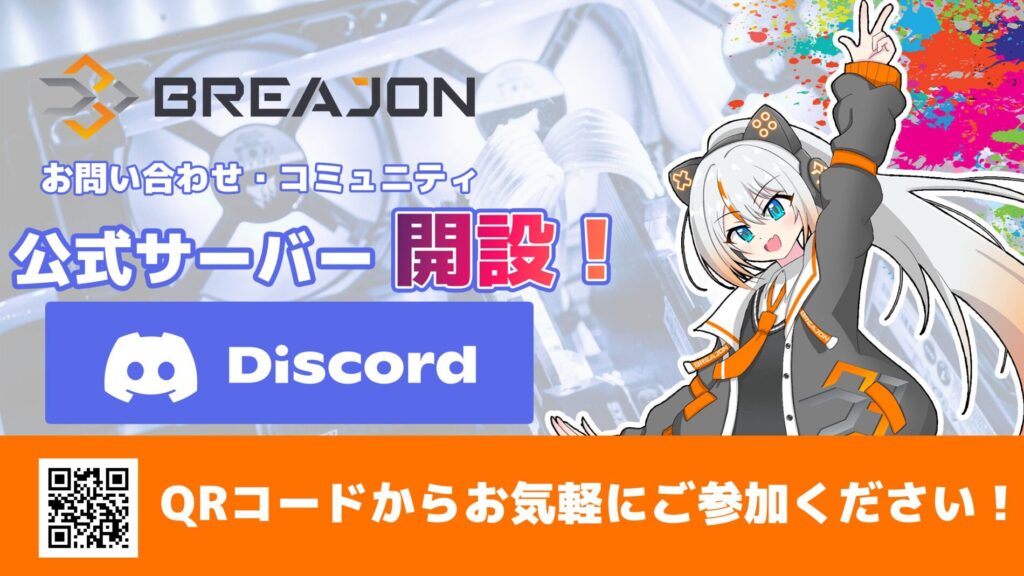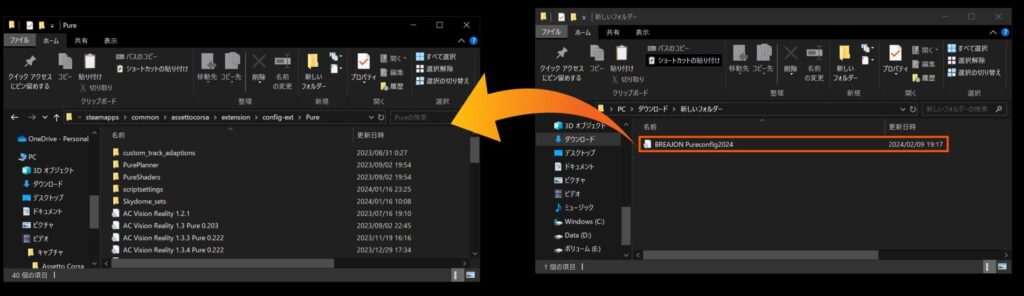皆さんこんにちは、BREAJONブログ担当のカズです。
以前も紹介したアセットコルサのグラフィックをきれいにする方法ですが、若干やり方が変わった&振り返りということで2024年最新版のやり方をご紹介します!

※現時点(2月13日)CSP0.2.2preview1とPure v0.222で導入している設定になります。
YouTubeでもアセットコルサの設定の解説からプレイ動画まで幅広く投稿していますので、ぜひチェックしてみてくださいね!
■事前準備
まず、アセットコルサのMODおよびグラフィックの設定をするにあたって、表に記載している3つを準備(ダウンロード)をする必要があります。
Pureに関しては有料MODになります(月額1ドル)
以下3つの導入はコチラをご覧ください。
※Pureを導入する場合はSolを導入する必要はなくなりました
その他、雨を降らせたい場合はCSP有料版(月額5ドル)がありますが、グラフィック自体には大きな変化は違いはないので今回の説明では省略します。
Pure |
Vision Reality PPfilter 1.3.3※バージョンが違いにご注意ください |
BREAJON CSPプリセット |
■設定方法
事前準備が完了したら、次にPureconfigをダウンロードします。
ダウンロードが完了したら以下フォルダ順『assettocorsa』→『extension』→『config-ext』→『Pure』の中にダウンロードしたプリセットを導入してください。
導入が完了したらアセットコルサをコンテンツマネージャーで起動し、適当なコースを選択してコースインをします。(首都高推奨)
Pureconfigを開き、『IMPORT』を選択します。
先ほど導入したPureconfig『BREAJON pureconfig2024』を選択すると自動でプリセットが反映されます。

細かい調整はお好みで調整できますので、ぜひコチラの動画を参考に調整してみてください。
いかがでしたでしょうか。プリセットをすでに用意しているので、反映させるだけで簡単にリアルにできるんですよね。

PureConfigの設定方法が分かると自分の好みのPPフィルターに合わせて、オリジナルの設定を作ることができることもできますので是非お試しください!
新規BREAJONのDiscordサーバーを開設いたしました!
是非チェックしてみてくださいね!
サーバーに参加する▶